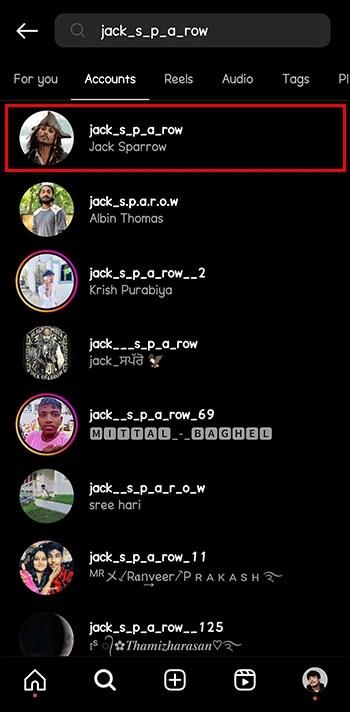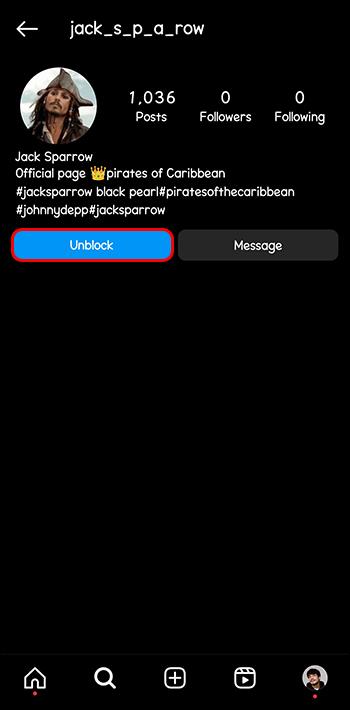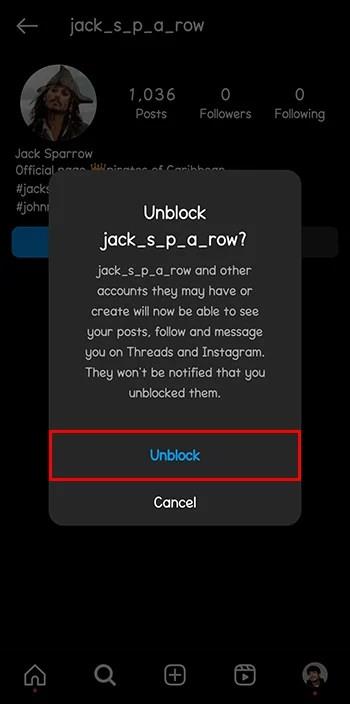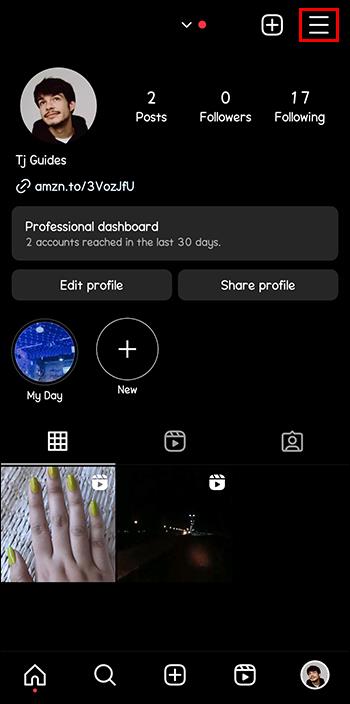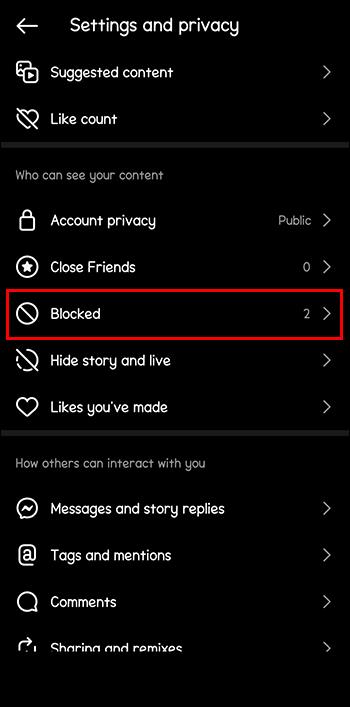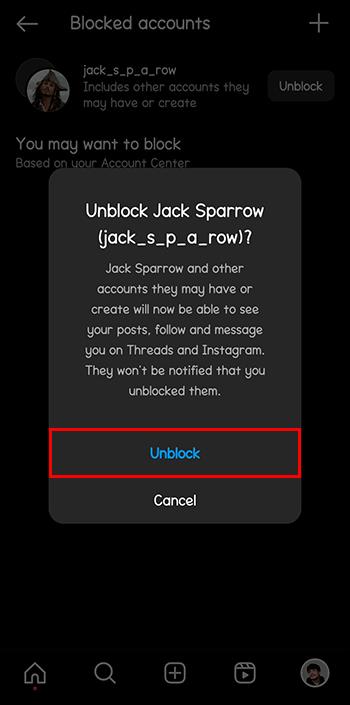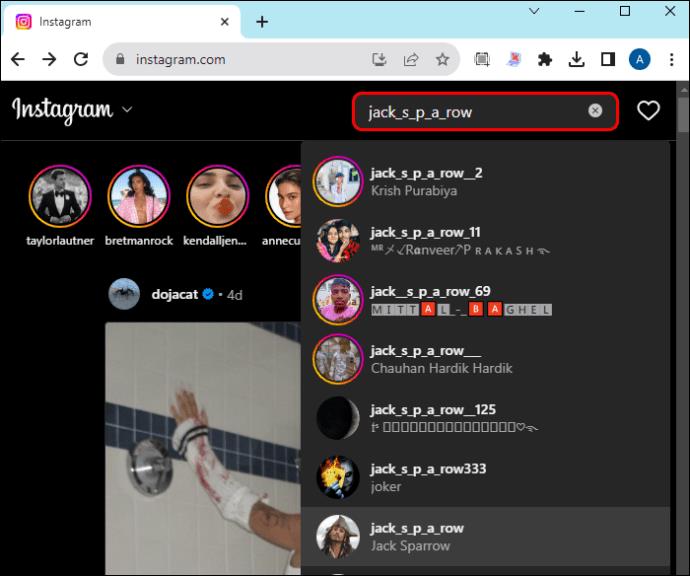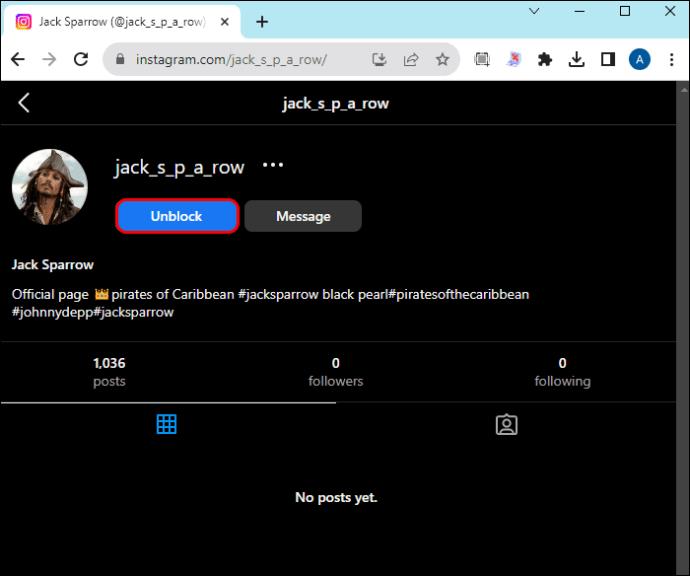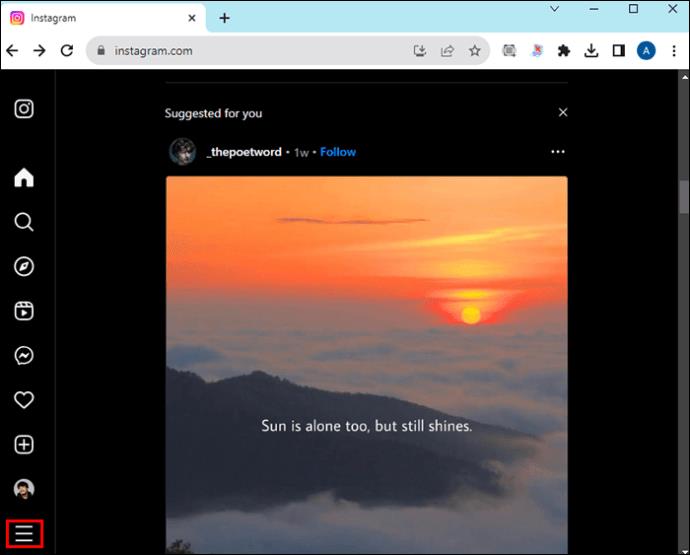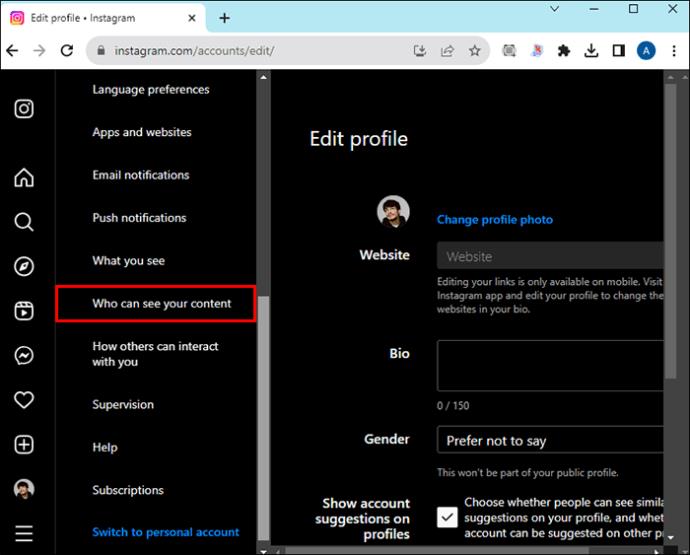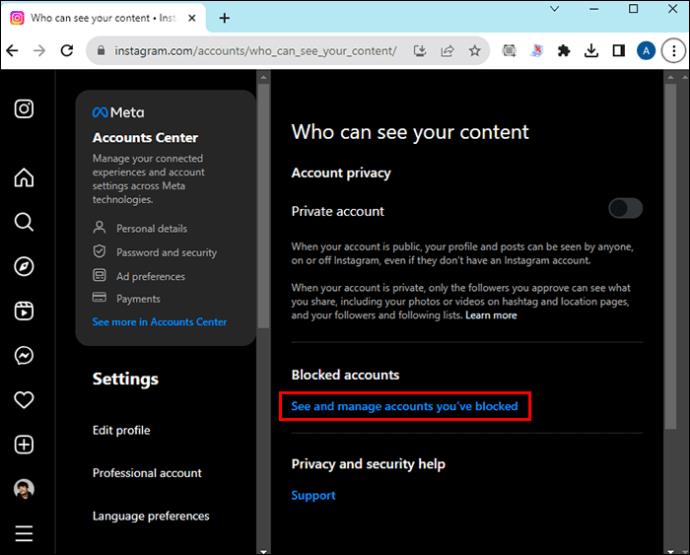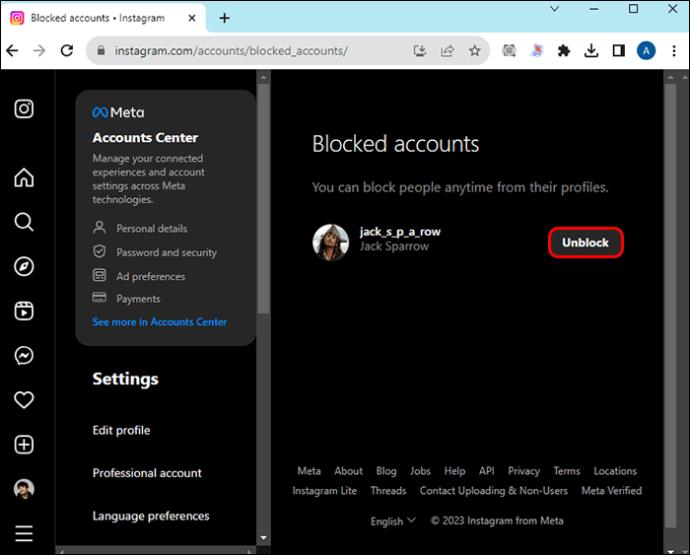Blokering af nogen på Instagram kan være nødvendigt af så mange grunde. Det kan være fordi personen er en trold eller giftig. Eller det kan være din eks, og du har brug for hjælp til at komme videre. Men mennesker ændrer sig over tid. Og du vil måske fjerne blokeringen af en person, du blokerede for mange år siden på Instagram. Hvis du ikke ved, hvordan du gør det, er du kommet til det rigtige sted. Denne artikel vil skitsere, hvordan man fjerner blokering af nogen fra Instagram.

Heldigvis kan du fjerne blokeringen af nogen via Instagram-appen på din telefon eller nettet. Dette fungerer, uanset hvordan du blokerede en følger på Instagram : direkte fra deres profil eller gennem indstillinger.
Hvis du husker brugerens Instagram-håndtag, kan du nemt fjerne blokeringen af vedkommende fra deres profil. Men hvis du ikke kan huske deres navn eller ønsker at fjerne blokeringen af flere konti, kan du gøre det via Instagram-appens indstillinger eller fra nettet.
Rul til den sektion, der passer til dine behov, og fjern blokeringen af din tidligere Instagram-fjende. Vær dog sikker på, at du er tryg ved, at den anden person kan lide og se dine opslag, fordi du først kan blokere dem igen efter 48 timer.
Sådan fjerner du blokering af nogen på Instragam ved hjælp af appen
Det er enkelt at fjerne blokering af nogen fra Instagram-appen via deres profil eller indstillingsmenuen. Din metode vil i høj grad afhænge af, om du husker personens håndtag.
Ved at besøge deres profil
- Start Instagram-appen på din telefon.
- Tryk på søgeikonet nederst på skærmen.
- Indtast håndtaget på den Instagram-konto, du vil fjerne blokeringen af.
- Vælg kontoen, når det ser ud til at åbne profilen.
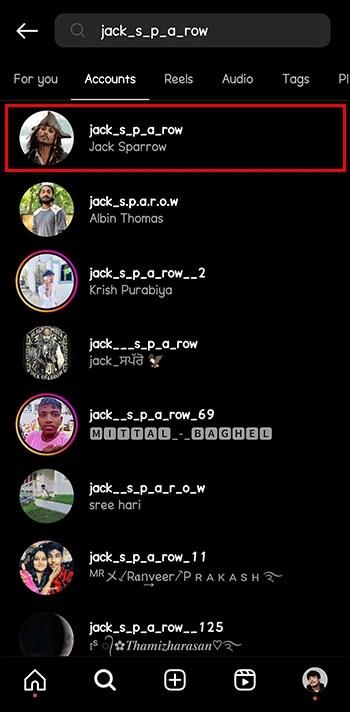
- Tryk på knappen Fjern blokering under håndtagets navn.
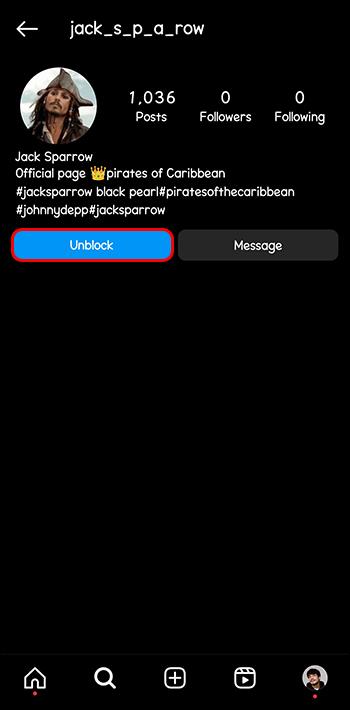
- Bekræft din beslutning om at fjerne blokeringen.
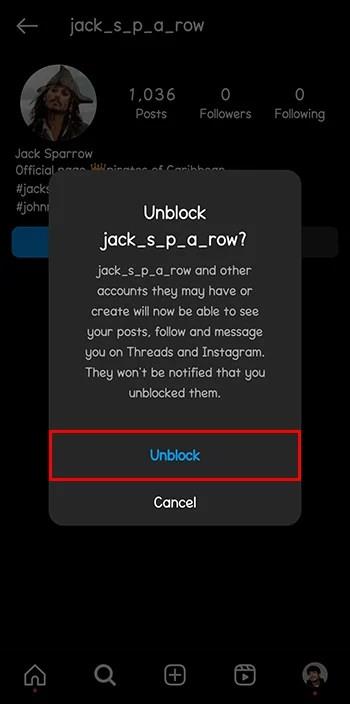
Du kan først se de Instagram-konti, du har blokeret, og derefter beslutte, hvem du vil fjerne blokeringen på platformen.
Gennem Indstillinger
Denne metode er bedst, hvis du hurtigt vil fjerne blokeringen af en masse Instagram-konti.
- Åbn Instagram-appen på din telefon.
- Gå til din profil ved at trykke på ikonet i nederste højre hjørne af din skærm.
- Tryk på menuikonet med tre linjer øverst til højre på skærmen.
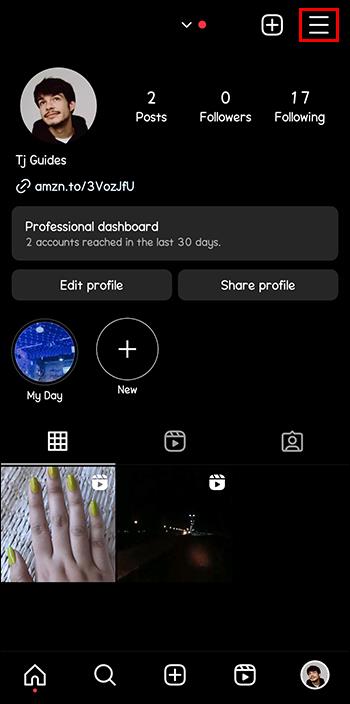
- Vælg Indstillinger og privatliv i slutningen af pop op-menuen.
- Rul ned og tryk på Blokeret for at se alle tidligere blokerede konti.
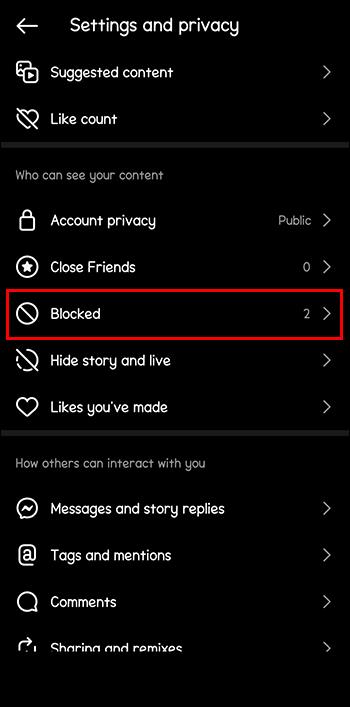
- Find den konto, du vil fjerne blokeringen af, og tryk på Fjern blokering ved siden af deres håndtag.
- Tryk på Fjern blokering igen for at bekræfte dit valg.
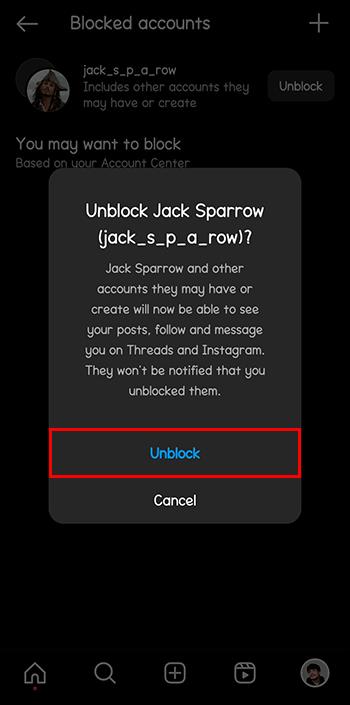
Sådan fjerner du blokering af nogen på Instragam fra nettet
Metoden til at fjerne blokeringen af en person gennem Instagram-appen eller nettet ligner; de største forskelle er formuleringen af specifikke trin og sandsynligvis en bredere skærm. Det er praktisk at fjerne blokeringen af en konto fra Instagram på nettet, hvis du ofte er på din computer.
Fra deres Instagram-profil
- Åbn Instagram i din webbrowser.
- Log ind på din konto.
- Gå til søgefeltet på siden af din skærm, og indtast det kontohåndtag, du vil fjerne blokeringen af.
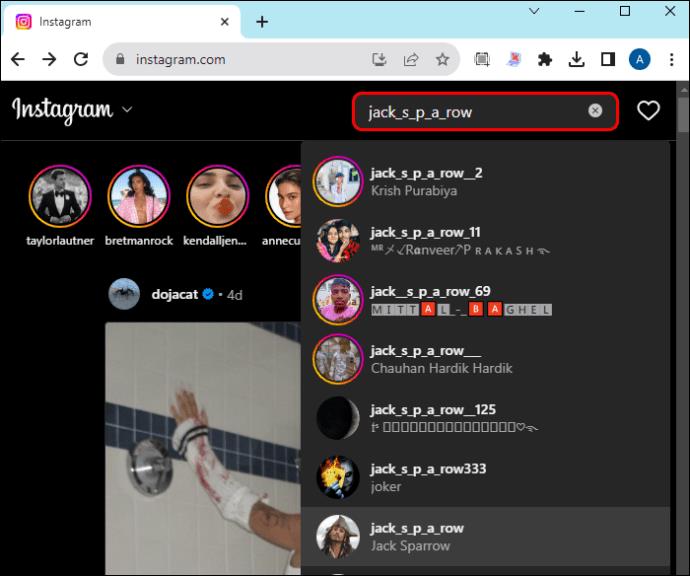
- Klik på håndtaget for at åbne deres profil.
- Vælg knappen Fjern blokering under deres håndtag.
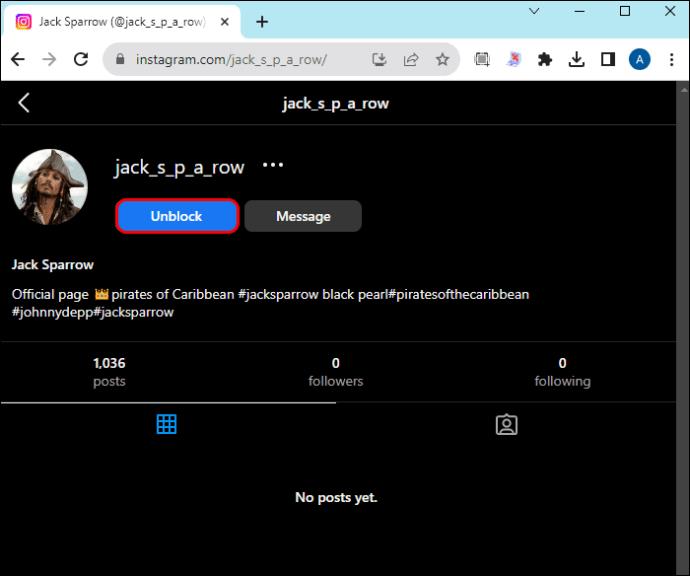
Husk, at hvis nogen har blokeret dig på Instagram , vil det ikke give dig mulighed for at se deres udsendte historier og billeder, hvis du fjerner blokeringen.
Fra Instagram-indstillinger
Fordelen ved denne metode er, at den viser alle de konti, du har blokeret på Instagram. Så hvis du ikke kan huske personens Instagram håndtere, hvem du vil fjerne blokeringen, er dette metoden du skal bruge.
- Åbn Instagram i din browser og log ind.
- Klik på menuikonet med tre linjer nederst i sidemenuen.
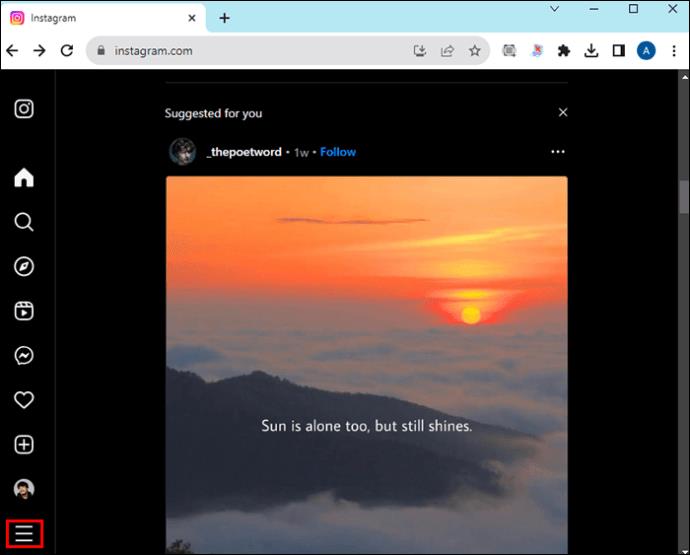
- Vælg Indstillinger fra indstillingerne.
- Vælg Hvem kan se dit indhold fra den nye menu.
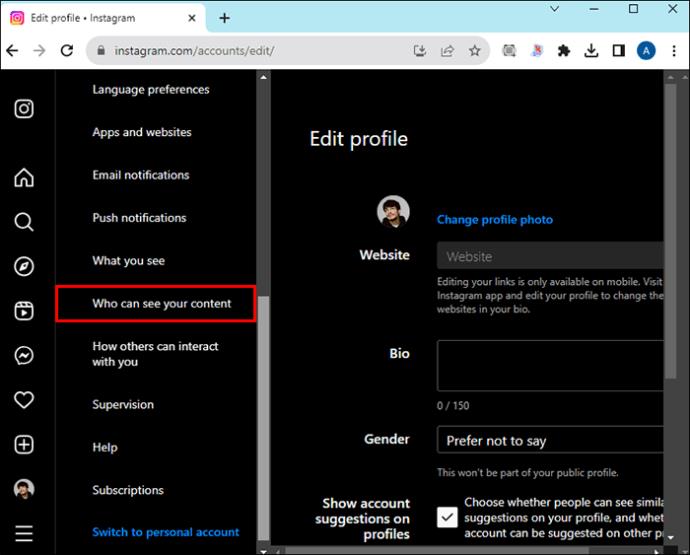
- Rul til Blokerede konti , og klik på Se og administrer konti, som du har blokeret for alle blokerede konti.
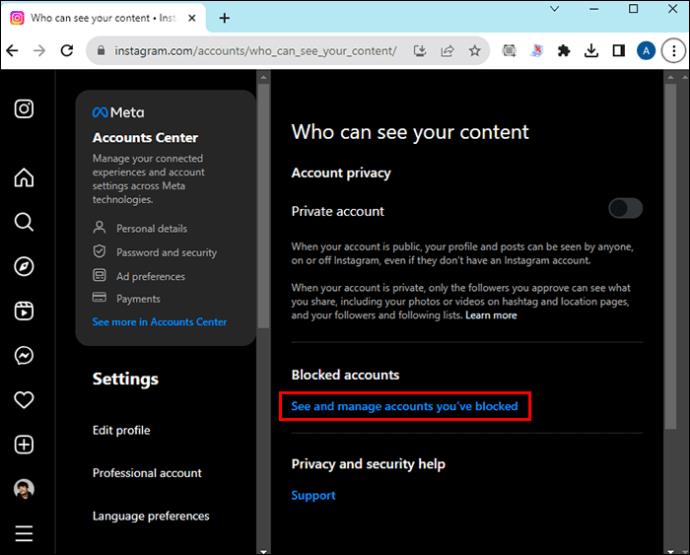
- Find den konto, du vil fjerne blokeringen af, og klik på knappen Fjern blokering ved siden af deres håndtag.
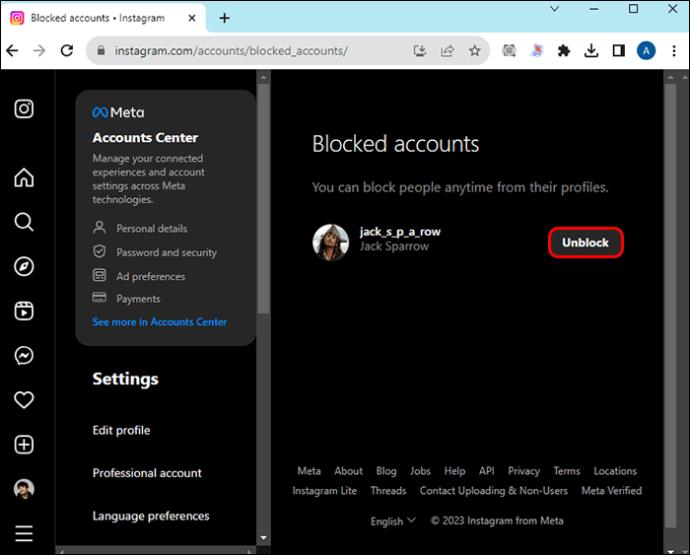
- Klik på Fjern blokering igen for at bekræfte.
Beslutter at fjerne blokeringen af nogen på Instagram
Det er almindeligt at omgøre en beslutning efter at have blokeret nogen på Instagram. Hvis du af en eller anden grund ønsker at fjerne blokeringen af en tidligere spærret konto, kan du af denne guide se, at det kan gøres med en knap. Husk, at du ikke vil have adgang til alle tidligere interaktioner med personen, og du bliver nødt til at starte forfra med vedkommende.